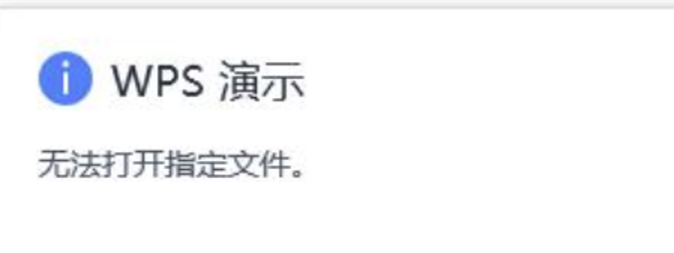电脑卡顿怎么解决?,电脑卡顿是很多用户常遇到的问题,它不仅影响了使用体验,还可能导致工作的延误。然而,很多人并不知道如何有效地解决电脑卡顿的问题。本文将介绍一些常见的解决方法,帮助你轻松解决电脑卡顿的困扰。
电脑卡顿怎么解决?
1. 清理磁盘垃圾
磁盘垃圾的堆积是导致电脑卡顿的一个主要原因。长时间使用电脑后,系统和应用程序会生成大量的临时文件、日志文件等垃圾文件,占用了硬盘空间,降低了电脑的运行速度。因此,定期清理磁盘垃圾是解决电脑卡顿问题的第一步。
你可以使用系统自带的磁盘清理工具,也可以使用第三方工具如CCleaner等进行清理。这些工具能够快速扫描并清理各种类型的垃圾文件,释放硬盘空间,提升电脑性能。
2. 关闭后台运行的程序
在使用电脑的过程中,我们经常会打开各种软件和应用程序。然而,即使我们最小化了这些程序的窗口,它们仍然会在后台运行,占用着系统资源,导致电脑变慢。
因此,当你发现电脑卡顿时,可以通过以下方法关闭后台运行的程序:
1、使用任务管理器(Ctrl+Shift+Esc)来结束不需要的进程。
2、在系统托盘中右击图标,选择退出。
3. 更新驱动程序
驱动程序是电脑硬件与操作系统之间的桥梁,过时或损坏的驱动程序会导致电脑卡顿。因此,定期更新驱动程序是保持电脑良好性能的重要步骤之一。
你可以通过以下方法更新驱动程序:
1、访问硬件厂商的官方网站,在支持与下载页面查找最新的驱动程序。
2、使用驱动程序更新软件,如驱动人生、驱动精灵等。
4. 增加内存
内存不足是导致电脑卡顿的常见原因之一。当你同时打开多个应用程序时,内存的负荷会增加,导致电脑变慢。
如果你的电脑内存已经不足,可以考虑增加内存条来提升电脑性能。
5. 执行病毒扫描
电脑中的病毒或恶意软件会占用系统资源,导致电脑卡顿。因此,定期执行病毒扫描是保护电脑安全的重要步骤之一。
你可以使用杀毒软件进行病毒扫描,也可以使用在线杀毒工具如腾讯电脑管家、360安全卫士等。
6. 优化启动项
启动项是指系统启动时自动加载的程序。过多的启动项会延长系统启动时间,并占用系统资源,导致电脑卡顿。
你可以通过以下方法优化启动项:
1、使用系统自带的任务管理器,禁用不需要自动启动的程序。
2、使用第三方工具如CCleaner、Autoruns等管理启动项。
7. 重装操作系统
如果你尝试了以上方法仍然无法解决电脑卡顿的问题,那么最后的办法就是重装操作系统。
重装操作系统能够清除系统中的各种垃圾文件和无效设置,恢复操作系统的原有性能。但请注意,在重装操作系统之前,务必备份重要的文件和数据。
电脑卡顿怎么解决?,希望本文介绍的方法能够帮助你解决电脑卡顿的问题,让你的电脑恢复流畅快速的状态。